Како уклонити СеарцхМине са вашег Мац-а
Мисцелланеа / / April 05, 2023
Ако користите Мац, то не значи да сте у потпуности заштићен од злонамерног софтвера. Постоји много начина на који Мац може бити угрожен, а СеарцхМине је један од најчешћих типова малвера. Ако већ не знате, овај чланак ће вам показати шта је СеарцхМине и како да уклоните СеарцхМине са свог Мац-а.

За почетак, СеарцхМине је злонамерно проширење претраживача које се обично инсталира на Мац рачунарима без знања корисника. Једном инсталиран, учиниће сеарцхмине.нет подразумеваним претраживачем, приказиваће досадне огласе и слати резултате претраге оглашивачима.
Штавише, он додаје траку са алаткама у претраживач и почиње да прати и прикупља активности корисника на мрежи за продају трећим лицима. Због недостатка фасцикле са апликацијама и недостатка укључења у Финдерову листу инсталираних програма, тешко га је пронаћи. Али како је уопште дошло до вашег Мац-а? Хајде да сазнамо.
Како је СеарцхМине дошао на ваш Мац
СеарцхМине је класификован као а потенцијално нежељени програм (ПУП) и инсталира се на Мац рачунаре преко приложеног софтвера.
Иако би овај софтвер могао бити легитиман, обично долази са СеарцхМине-ом и другим програмима који вам нису потребни.
Тако, када инсталирате нови софтвер, важно је да знате веб локацију са које преузимате и да прођете кроз пакете програма који могу бити укључени. Проверите листу за програме које не препознајете и поништите их пре него што наставите.
Међутим, ако већ имате СеарцхМине, пређите на следећи одељак да бисте сазнали како да га се решите.
4 начина да избришете СеарцхМине на Мац-у
Ево 4 начина да избришете СеарцхМине са вашег Мац-а Па ако сте некако упали у СеарцхМине замку. Почнимо од најлакших.
1. Уклоните СеарцхМине са Мац-а користећи системске поставке
Отмичари користе предности профила за приступ подешавања претраживача. У овој методи, користићемо Мац-ове системске поставке да спречимо отмичаре прегледача да вас спрече да се вратите на подразумевана подешавања прегледача.
Корак 1: Из Доцк-а, отворите Систем Преференцес или кликните на Аппле икону у горњем левом углу и изаберите Систем Преференцес.

Корак 2: Идите на профиле.
Белешка: Ако немате ниједан конфигурациони профил на свом Мац-у, икона профила се неће појавити.

Корак 3: Притисните дугме „–“ да бисте избрисали злонамерни профил са листе ако нађете нешто сумњиво.
Обратите пажњу на профиле под називом АдминПрефс, Сафари Сеттингс или Цхроме Сеттингс.
Белешка: Приказана слика је само у референтне сврхе.
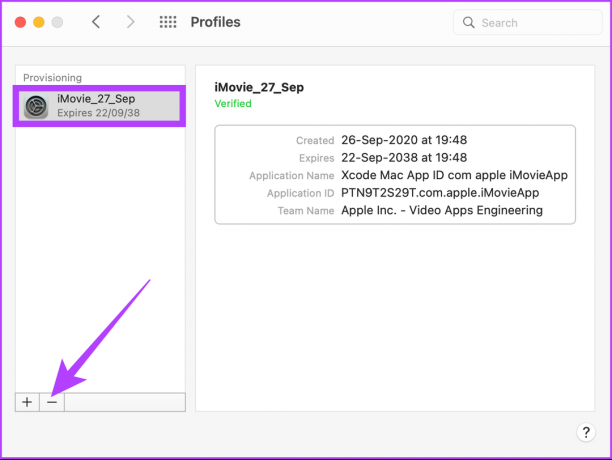
И на овај начин, бићете слободни од отмичара СеарцхМине-а. Али шта ако СеарцхМине дође заједно са неком приложеном апликацијом? Па, можемо и то да уклонимо одатле. Пратите.
2. Уклоните СеарцхМине и све повезане датотеке
Овај метод ће прегледати фасциклу апликација вашег Мац-а, фасциклу Библиотеке и фасциклу за пријаву да бисте пронашли апликацију СеарцхМине.
Белешка: Неке слике укључене у овај одељак служе само као референца.
Корак 1: Притисните „Цмд + Спаце“ на тастатури да покренете Спотлигхт, откуцајте Монитор активности, и притисните Ентер.

Корак 2: Сада потражите све процесе под називом „СеарцхМине“.
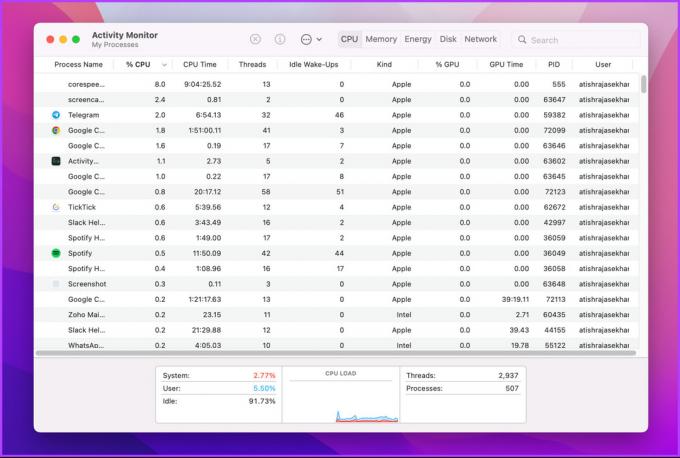
Корак 3: Ако га откријете, изаберите га и кликните на икону Стоп.

Корак 4: Изаберите дугме Форце Куит у одзивнику.

5. корак: Идите на Апликације и потражите СеарцхМине.

Корак 6: Ако га пронађете, кликните десним тастером миша и изаберите „Премести у канту“.

То је то. Ваш Мац је сада слободан од СеарцхМине-а. Можете га још једном проверити тако што ћете проверити ставке за пријаву. Ево како.
7. корак: Из Доцк-а идите на Системске поставке.

Корак 8: Идите на „Корисници и групе“.

Корак 9: Кликните на картицу Логин Итемс.
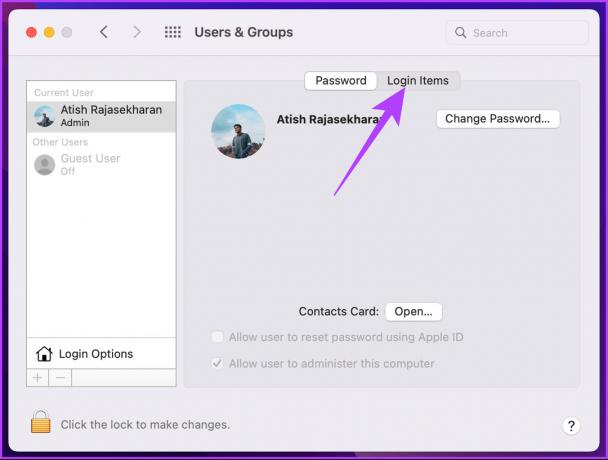
Корак 10: Ако нађете нешто сумњиво што би могло бити отмичар претраживача СеарцхМине, кликните на браву да бисте извршили измене.
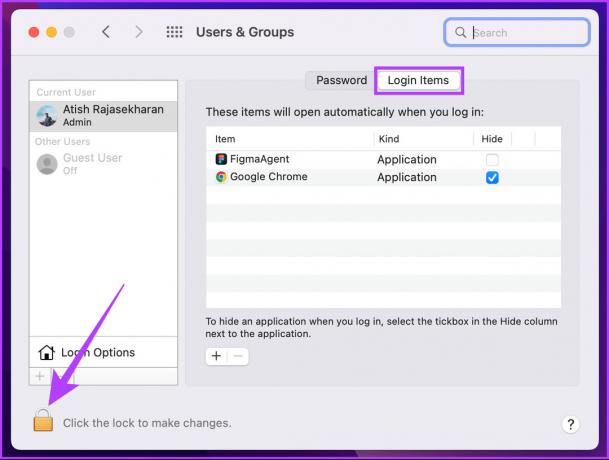
Корак 11: Унесите лозинку.

Корак 12: Изаберите ставку и кликните на дугме „–“ да бисте је уклонили.

Двострука провера ће спречити СеарцхМине да се врати на ваш Мац. Међутим, ако се СеарцхМине стално враћа, ево како да га пронађете на диску.
Корак 13: У тражилу изаберите „Иди у фасциклу“ из менија Го или једноставно притисните „Схифт + Цмд + Г“ на тастатури.

Корак 14: Сада, налепите сваку доле поменуту локацију, једну по једну, у оквир за претрагу и притисните Иди после сваке локације.
~/Либрари/ЛаунцхАгентс/Library/LaunchAgents/Library/LaunchDaemons/Библиотека/Подршка за апликације

Уверите се да у свакој фасцикли нема датотека у вези са злонамерним софтвером. Одбаците их све ако их пронађете, али пазите да не избришете ниједну кључну датотеку.
3. Уклоните СеарцхМине из Цхроме-а, Сафарија и Фирефок-а
Пошто се кораци разликују за веб прегледаче, навели смо кораке за сваки посебно. Изаберите свој веб претраживач и пратите кораке у складу са тим да бисте избрисали СеарцхМине.
А. Како да се решите СеарцхМине-а из Цхроме-а
Корак 1: Отворите Цхроме и налепите адресу испод у траку за адресу.
цхроме://сеттингс/ 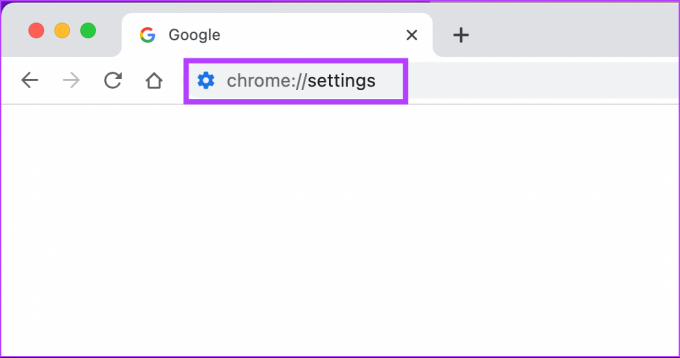
Корак 2: Изаберите Ресетуј подешавања на бочној траци и кликните на „Врати поставке на првобитно подразумевано“.
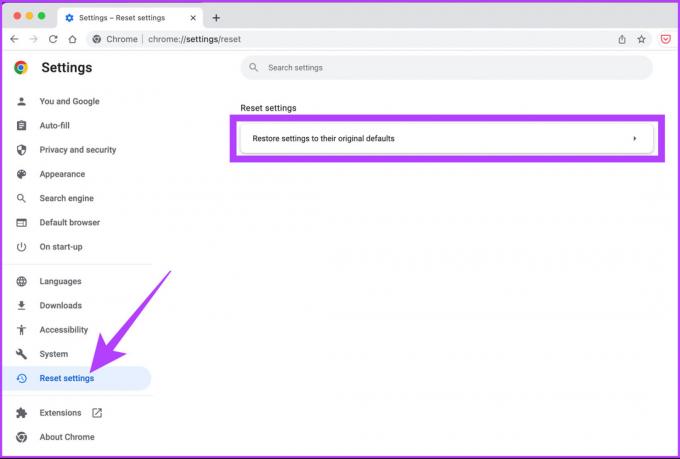
Корак 3: Притисните дугме Ресет Сеттингс у оквиру за дијалог да бисте потврдили ресетовање Цхроме-а.

Корак 4: Сада налепите доњу адресу у траку за адресу да бисте отворили Цхроме смернице.
цхроме://полици 
Ако откријете било какву сумњиву политику, наставите да пратите кораке; у супротном, скочи на Корак 7.
Корак 5: Притисните „Цмд + Спаце“ на тастатури да отворите Спотлигхт, откуцајте Терминал апп, и притисните Ентер.

Корак 6: Налепите доле наведене команде, једну за другом.
подразумеване вредности напишите цом.гоогле. Цхроме ХомепагеИсНевТабПаге -боол фалсеподразумеване вредности напишите цом.гоогле. Цхроме НевТабПагеЛоцатион -стринг "https://www.google.com/"подразумеване вредности напишите цом.гоогле. Локација Цхроме почетне странице -стринг "https://www.google.com/"подразумевано брисање цом.гоогле. Цхроме ДефаултСеарцхПровидерСеарцхУРЛподразумевано брисање цом.гоогле. Цхроме ДефаултСеарцхПровидерНевТабУРЛподразумевано брисање цом.гоогле. Цхроме ДефаултСеарцхПровидерНаме
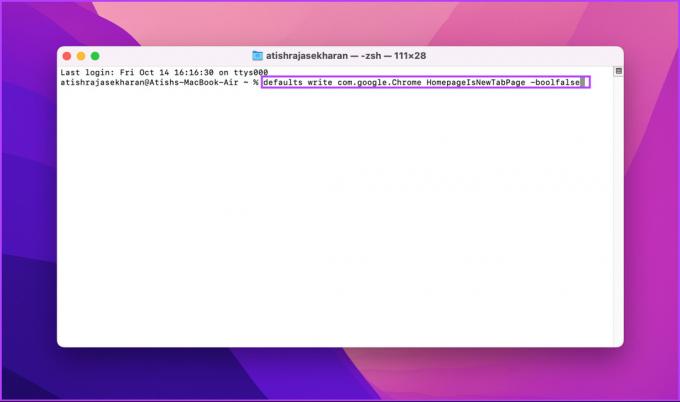
Корак 7: Изаберите Цхроме на траци менија и кликните на Затвори Гоогле Цхроме. Сада поново покрените.

То је то. Цхроме ће почети са подразумеваним подешавањима. Али шта ако користите Сафари? Пратите доле наведене кораке.
Б. Како избрисати СеарцхМине из Сафарија
Морате то приметити уклањање података може да вас одјави са неких веб локација или да промени њихово понашање.
Белешка: Неке слике приказане испод су само за референцу.
Корак 1: Притисните „Цмд + Спаце“ на тастатури да отворите Спотлигхт, откуцајте сафари, и притисните Ентер.

Корак 2: Идите на Преференцес у Сафари менију.

Корак 3: Идите на картицу Напредно.
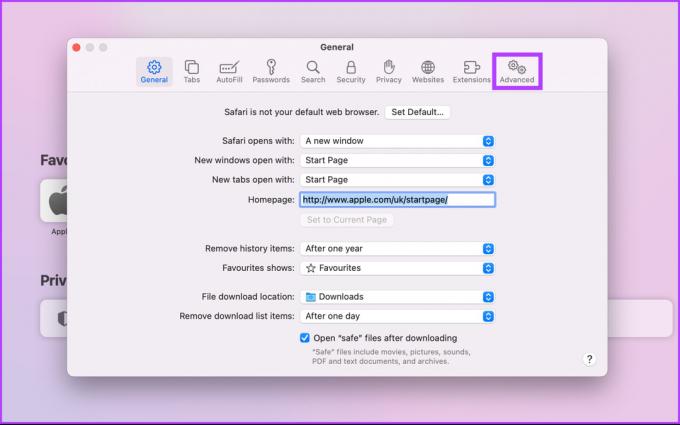
Корак 4: Означите поље поред „Прикажи мени за развој на траци менија“.

Корак 5: Сада кликните на Девелоп на траци менија и изаберите Испразни кеш.
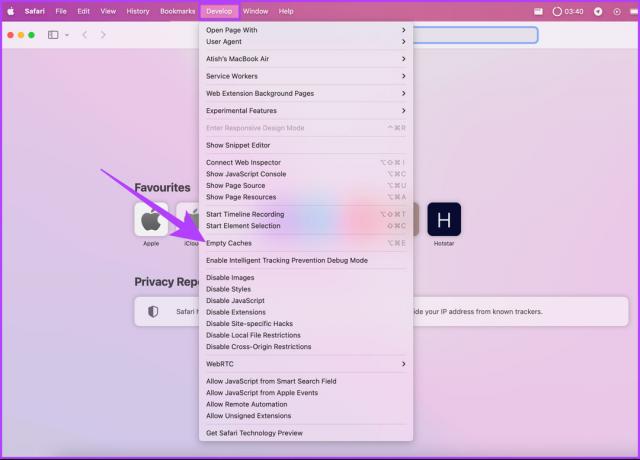
Корак 6: Идите на мени Сафари и кликните на Обриши историју.
Белешка: Изаберите сву историју из падајућег менија и притисните Обриши историју.


Корак 7: Вратите се на Преференцес.
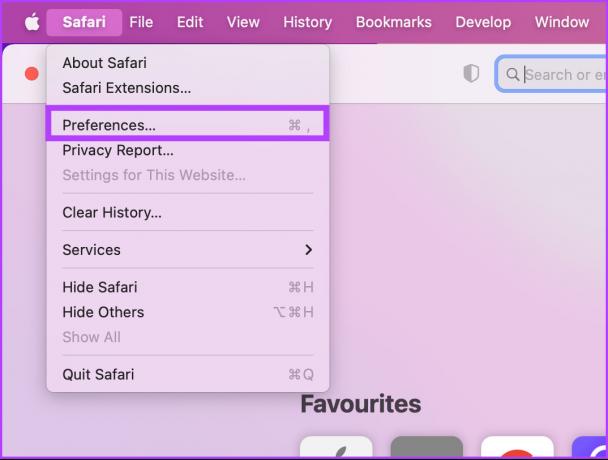
Корак 8: Изаберите картицу Приватност и кликните на „Управљање подацима о веб локацији“ да бисте отворили листу веб локација на којима се чувају ваши подаци о прегледању.

Корак 9: Изаберите сумњиве веб локације, притисните Уклони и кликните Готово.
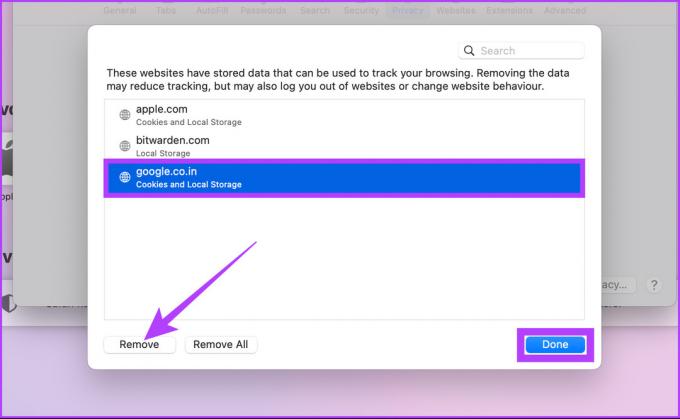
Корак 10: Пређите на картицу Опште и проверите почетну страницу.
Уверите се да је то она коју желите да користите као своју почетну страницу.
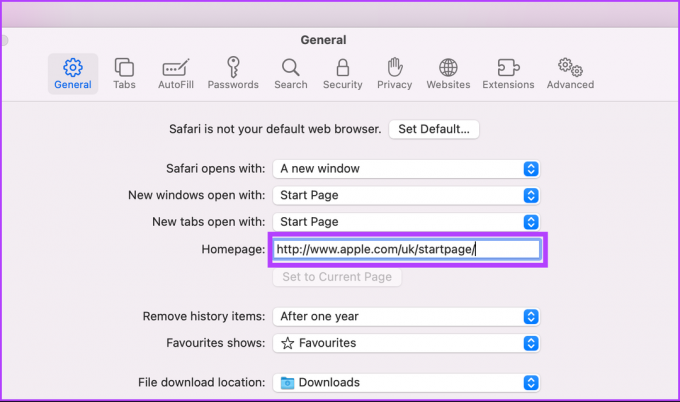
Корак 11: На крају, идите на картицу Екстензије да проверите да ли постоји злонамерна.
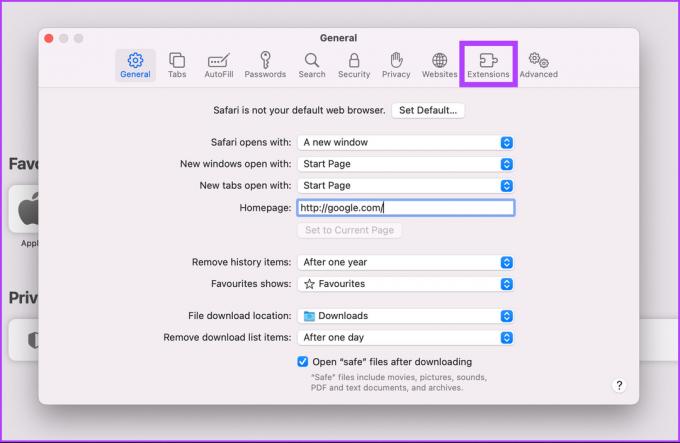
Корак 12: Изаберите га и кликните на Деинсталирај.

То је то! Успешно сте обрисали Сафари претраживач. Пратите даље да бисте видели како да обришете СеарцхМине из Фирефока.
Ц. Како уклонити СеарцхМине из Фирефок-а
Корак 1: Отворите Фирефок и на траку за адресу налепите адресу испод и притисните Ентер.
о: подршка
Корак 2: Кликните на Освежи Фирефок на десној страни.

Корак 3: У дијалогу кликните на дугме Освежи Фирефок.
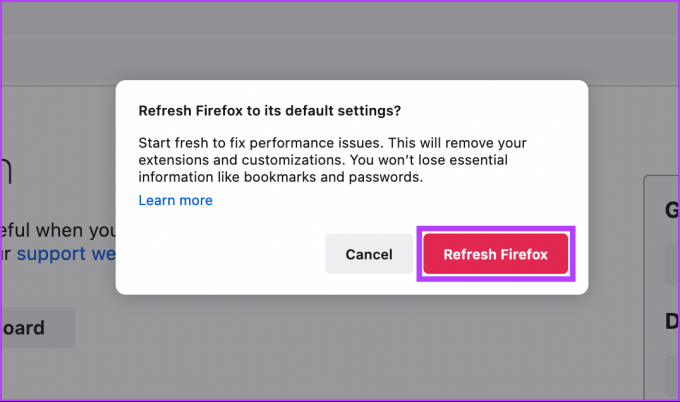
Прегледач ће се поново покренути и вратити на подразумевана подешавања.
4. Користите алате треће стране да бисте брзо избрисали СеарцхМине
Можете користити алат треће стране ако не желите да пролазите кроз процес корак по корак елиминисања отмичара СеарцхМине претраживача. Један такав алат је Малваребитес, који имамо обимно покривена.
Често постављана питања о СеарцхМине-у на Мац-у
Ово је вероватно зато што можда имате инсталиран нежељени софтвер или малвер на рачунару:
Аппле не обавештава кориснике о упозорењима о вирусима. Ови људи су преваранти који шаљу лажне поруке да ваш уређај има вирусе. Будите опрезни.
Избацивање отмичара претраживача
Отмичари претраживача као што је СеарцхМине су уобичајени, али само неколико корисника води рачуна о томе како не би дозволили да злонамерни софтвер преузме њихову претрагу или, у том случају, да види шта траже. Постоји разлог за име СеарцхМине; ископава ваше податке претраге и продаје их на тржишту. Као и увек, боље је спречити него гашење пожара задржати своје Рачунар заштићен од вируса и малвера.




